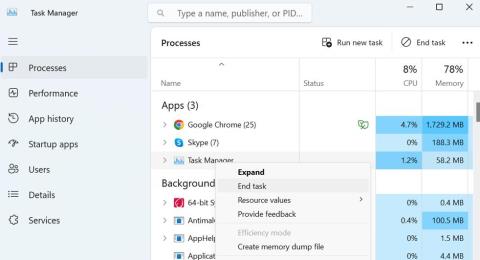Bir süredir Windows işletim sistemi kullandıysanız, birçok sorununun farkında olabilirsiniz. Windows BSOD sorunları muhtemelen hayatınızda en az bir kez karşılaştığınız bir şeydir. Microsoft, sorunlu yamaları içeren güncellemeleri oldukça hızlı bir şekilde yayınlar. "Başka bir örnek çalışıyor" gibi bazı hatalar, kullanıcıların programları açmasını kısıtlar. Aşağıda Windows'un "Başka bir örnek çalışıyor" sorun mesajının her yönünü ele almaya karar verdik.
Ayrıca Okuyun: Uygulamaları Açarken Windows Hatası 0x80040154 Nasıl Düzeltilir?
Windows'ta 'Başka Bir Örnek Çalışıyor' Hatasını Düzeltmek İçin Uzman Tarafından Önerilen Yöntemler
Programın başka bir örneği çalışıyorsa yükleyici arka planda zaten etkindir. Bu nedenle kullanıcıların sorunu çözmek için etkin süreci kapatması ve sonlandırması gerekir. Burada "Başka bir örnek çalışıyor" sorununu çözmenin en etkili yollarından birkaçını ele aldık.
Ayrıca Okuyun: Windows Hatasında 'Bu Eylemi Gerçekleştirmek İçin İzne İhtiyacınız Var'
Yöntem 1: İşlemi Kapatmak İçin Görev Yöneticisini Kullanın
Herhangi bir yazılımı başlatırken "Başka bir örnek çalışıyor" hata mesajını alırsanız onu durdurmalısınız. Program arka planda çalışmıyorsa Görev Yöneticisi'ndeki işlemler sekmesini kontrol edin. İşte adımlar:
Adım 1: Arama kutusunu açmak için Windows + S tuşlarına basın ve “Görev Yöneticisi” yazın.
Adım 2: Görev Yöneticisi penceresini açmak için En İyi Eşleşme sonucunu tıklayın .
Adım 3: Ardından İşlem sekmesine tıklayın ve çalıştırmaya çalıştığınız programın yazılım sürecini arayın.
Adım 4: İşleme sağ tıklayın ve içerik menüsünden Görevi Sonlandır'ı seçin.

İşlem bittikten sonra yazılımı tekrar çalıştırmayı deneyebilir ve “başka bir örnek zaten çalışıyor” hatasıyla karşılaşmazsınız.
Ayrıca Okuyun: Windows Hatası 1603 Nasıl Onarılır
Yöntem 2: Bilgisayarı Yeniden Başlatın
Arka plan işlemini durdurmanıza rağmen hala "Başka bir örnek çalışıyor" hata bildirimini görüyorsanız bilgisayarınızı yeniden başlatmanız gerekir. Başka bir örneğin çalıştırılması da dahil olmak üzere çoğu Windows sorunu, basit bir yeniden başlatma işlemiyle çözülebilir. Bu nedenle, bilgisayarınızı yeniden başlatın ve sonraki prosedürleri denemeden önce sorunun hala devam edip etmediğini kontrol edin. Yeniden başlattıktan sonra hala sorun bildirimini görüyorsanız aşağıdaki teknikler kullanılmalıdır.
Ayrıca Okuyun: Windows Yüklenirken 0x80300024 Hatası Nasıl Düzeltilir
Yöntem 3: İlgili Yazılımı Yeniden Yükleme
Elbette, sorunlu süreç Görev Yöneticisi kullanılarak sonlandırılsaydı 'Başka bir örnek çalışıyor' sorun mesajı çözülecekti. Devam ederse sorunlu programı yeniden yüklemelisiniz. Bir programı kaldırmak için şu adımları izleyin:
Adım 1: Arama kutusunu açmak için Win + S tuşlarına basın.
Adım 2: “Program Ekle Kaldır” yazın ve En İyi Eşleşme sonucunu tıklayın.
Adım 3: Ekranınızda yüklü programların bir listesi görünecektir. Düzgün çalışmayan ve 'Başka bir örnek zaten çalışıyor' mesajını veren yazılımı bulun.
Adım 4: Yazılımın yanındaki üç noktaya tıklayın ve içerik menüsünden Kaldır'ı seçin.

Kaldırdıktan sonra tekrar yükleyin. Bu muhtemelen Windows'un 'Başka bir örnek zaten çalışıyor' sorununu çözecektir.
Bonus: Uygulamaları Kaldırmak İçin Gelişmiş Sistem Optimize Edici'yi Kullanın

Advanced System Optimizer, bilgisayarınızın bakımını yapabilen harika bir bilgisayar optimizasyon aracıdır. Kayıt Defteri Optimize Edici, Bellek Optimize Edici, yinelenen dosya bulucu, sürücü güncelleyici ve çok daha fazlası gibi birçok modüle sahiptir. Böyle bir modül, herhangi bir uygulamayı sisteminizden tamamen kaldıracak uygulama kaldırıcı modülüdür. Windows Denetim Masası aracılığıyla yapılan kaldırma işlemi, uygulamayı tamamen kaldırmaz ve bazı kalıntı dosyalar bırakır. Ancak Advanced System Optimizer, Kaldırma modülünü kullanarak bir uygulamanın tüm dosyalarını tamamen kaldırabilir.
|
Ayrıca Okuyun: Windows 11'de Msvcr110.dll Eksik Hatalarını Düzeltmenin 6 Etkili Yolu
Yöntem 4: SFC ve DISM Gibi Windows Araçlarını Kullanın
Windows'ta 'Başka bir örnek çalışıyor' sorunu bazen sistem dosyasının bozulmasından kaynaklanabilir. SFC/DISM araçlarını Windows'ta çalıştırmak, garantili bir onarım olmasa bile güvenlidir.
Adım 1: Windows Arama'ya Komut İstemi yazın ve Enter'a basın.
Adım 2: Yönetici olarak çalıştır seçeneğine tıklayın.
Adım 3: Komut İstemi göründüğünde aşağıdaki komutu çalıştırın:
sfc /scannow

Adım 4: Sistem Dosyası Denetleyicisi aracı bir hata oluşturursa bu talimatların her birini ayrı ayrı yürütün.
DISM /Online /Cleanup-Image /CheckHealth
DISM /Online /Cleanup-Image /ScanHealth
DISM /Online /Cleanup-Image /RestoreHealth

Adım 5: Komutlar tamamlandıktan sonra Windows 11 bilgisayarınızı yeniden başlatın.
Ayrıca Okuyun: Windows 11'de “İstenen İşlem Yükseklik Gerektiriyor” Hatası 740 Nasıl Düzeltilir?
Windows'ta 'Başka Bir Örnek Çalışıyor' Hatasının Nasıl Düzeltileceği Konusunda Son Söz?
Artık Windows PC'de 'Başka Bir Örnek Çalışıyor' Hatasını düzeltebileceğinizi ve çalıştırmak istediğiniz uygulamaları çalıştırabileceğinizi umuyoruz. Her yöntemi tek tek denemeniz ve ardından sorunun çözülüp çözülmediğini kontrol etmeniz gerekir. Bu şekilde sorun çözüldükten sonra kalan yöntemleri göz ardı edebilirsiniz.
Herhangi bir sorunuz veya öneriniz varsa lütfen aşağıdaki yorumlarda bize bildirin. Size bir çözüm sunmaktan memnuniyet duyarız. Sık sık teknolojiyle ilgili sorunlara yönelik tavsiyeler, püf noktaları ve çözümler yayınlıyoruz. Bizi Facebook , Twitter , YouTube , Instagram , Flipboard ve Pinterest'te de bulabilirsiniz .